13个实用Excel文件技巧看这里!未保存的Excel文件去哪里找回?
作者:花花来源:部落窝教育发布时间:2021-03-04 11:52:26点击:4804
编按:
日常办公中,我们常常使用很多Excel操作技巧,却忽略了很多Excel文件技巧。它们大多数时候显得毫不起眼,但关键时候却能提前避免我们的办公失误,甚至失误后拯救我们于水火……
前言:
经常使用办公软件的你会给文件添加密码保护吗?你会给每个文件设置独有的作者信息吗?会同时打开多个Excel文件又一次性关闭的操作吗?会把Excel文件图标显示为图片格式的方法吗?特此,小E特邀花花给大家带来了13个常用的文件操作技巧,请大家及时收藏学习。
大家好,这里是部落窝教育,我是花花,很高兴和你一起学习Excel教程。今天,给大家分享一下关于Excel文件常用的一些小技巧,希望大家能够喜欢。
01. Excel添加打开密码
打开需要添加密码的文档,在左上角文件选项里面找到信息选项,打开后会看到保护工作簿,选择用密码进行加密,输入保护密码,再重复输入密码,点击确认,保存即可。

这样文件关闭再打开的时候,Excel文件就会提示我们需要输入密码验证了,不是所有人都能查看的了。
02. 文件添加作者信息
选中我们需要添加作者信息的文件,打开属性对话窗口,在详细信息里面找到作者栏,双击鼠标,然后编辑添加需要的作者信息,点击确定即可。这个方法适用于所有办公文档。
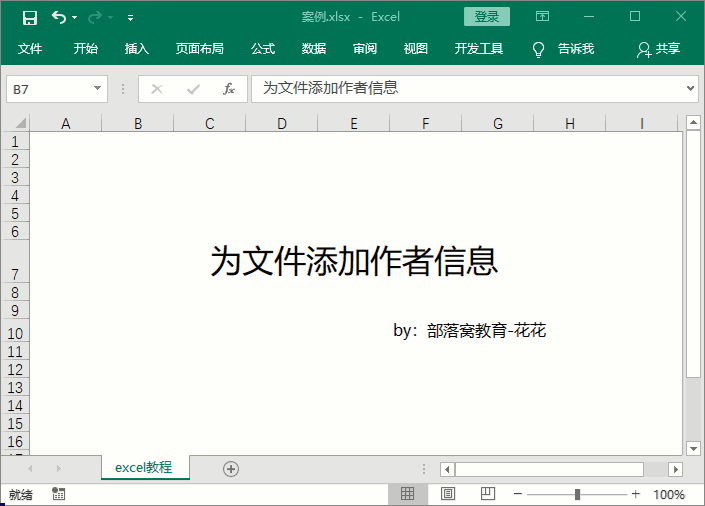
03. 新建工作簿自定义字体、字号
在我们新建工作簿时,如何实现每次打开的就是期望的字体和字号大小呢?
我们可以在Excel选项的常规里面找到“新建工作簿时”,对应的有字体、字号、默认视图、包含工作表数。这些,都可以提前根据需求设定好,确定后再新建文件就是预设效果。
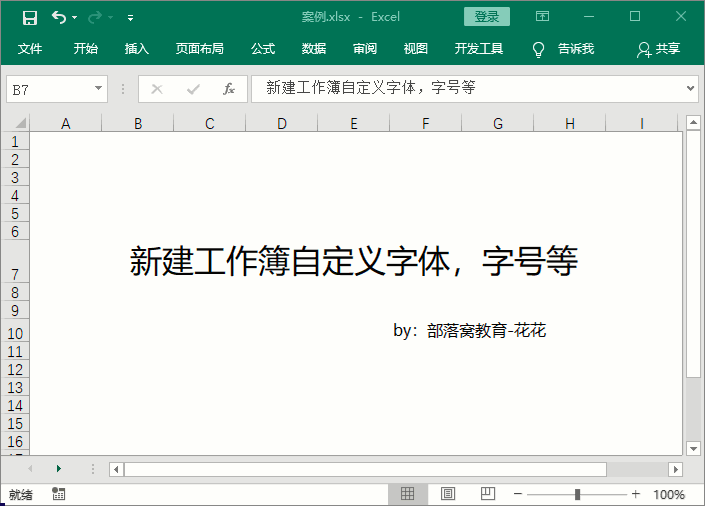
04. 同时打开多个Excel文件
我们可以按住键盘上的Shift键然后连选需要打开的工作簿,按Enter回车键,即可一次性打开多个工作簿。
如果需要打开的工作簿所处位置是间断的,可以按住Ctrl键分别选择后再按Enter回车键。
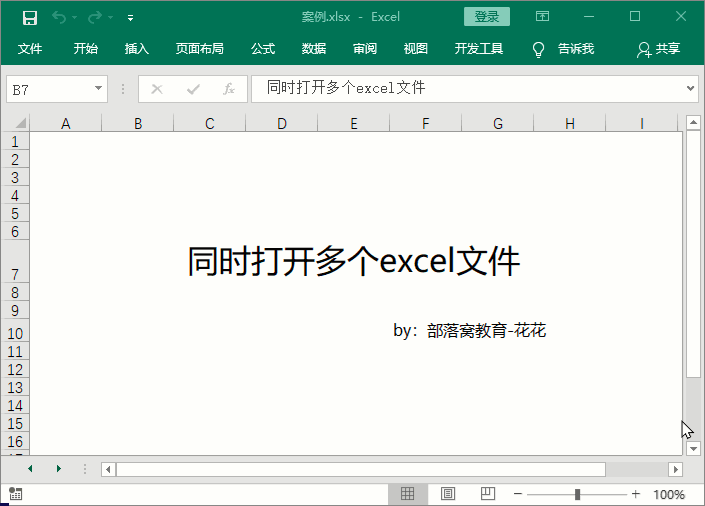
05. 一次性关闭所有打开的Excel文件
对应一次性打开多个文件,那么也有一次性关闭多个文件的方法。很简单!我们只需要按住键盘上的Shift键,然后鼠标去关闭其中一个Excel文件即可关闭全部Excel文件。
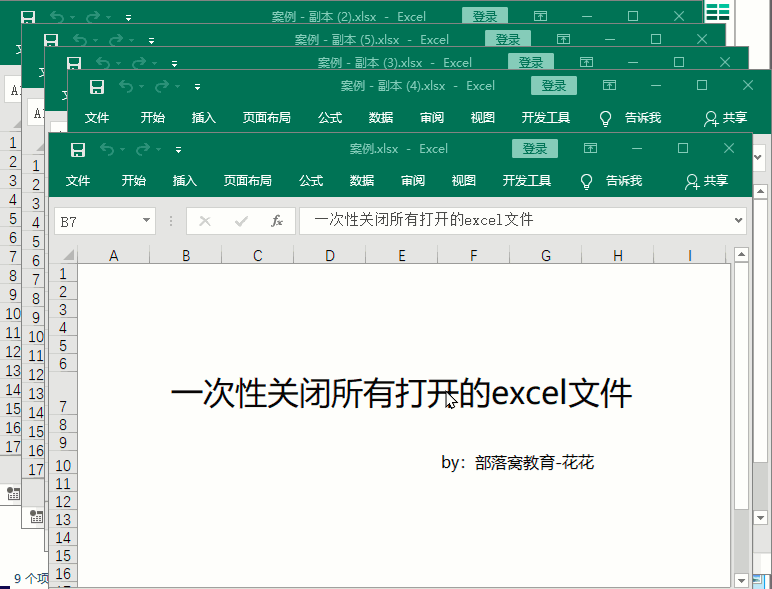
06. 设置文件自动保存时间
打开“Excel选项”,在保存里面将自动保存时间10分钟,更改为1~3分钟。这样,我们遇到停电或者突发情况未保存时,也可以找到1~3分钟之前自动保存的数据进行恢复。
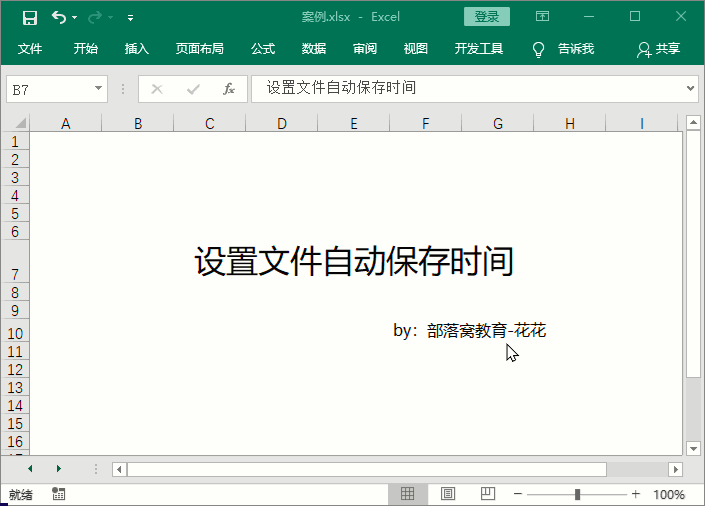
07. 恢复未保存的Excel文件
打开Excel左上角的文件,选择“打开”,在右下角选择“更多工作簿”。然后,依次选择未保存的工作簿,就会弹出恢复未保存的文件路径。未保存文件都可以在这里查找到。温馨提醒:该功能恢复的数据内容是根据Excel最后一次自动保存的时间决定的。
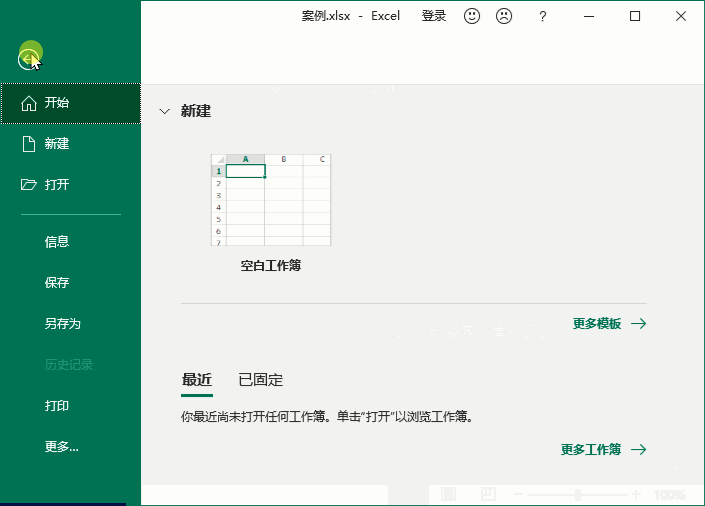
08. Excel中创建日历的方法
创建日历步骤:文件-新建-搜索联机模板-日历,搜索到一见钟情的日历,然后选择创建即可。
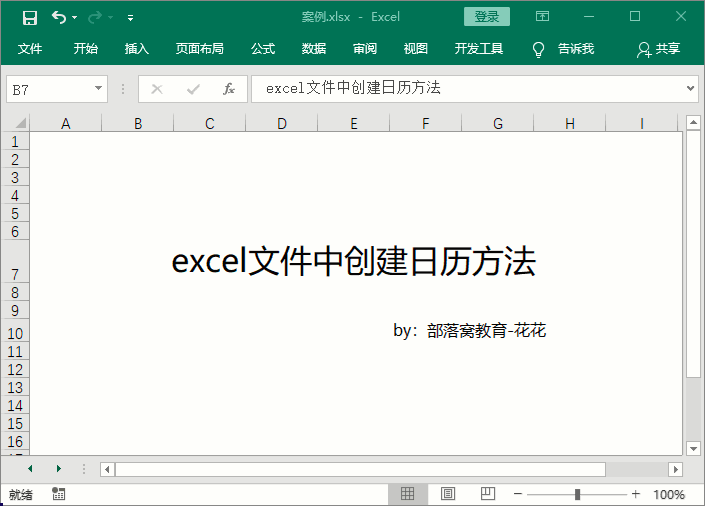
09. Excel文件中新建批注方法
选中需要添加批注的内容,在审阅选项卡里面找到新建批注添加即可。
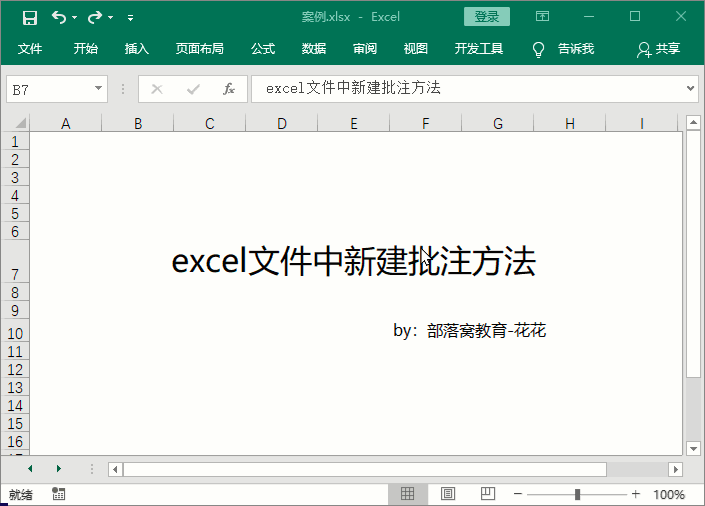
10. 把Excel文件图标显示为图片格式
这个方法是直接通过改文件后缀的方式来实现:选中需要更改的文件,将文件重命名,然后把后缀.xlsx更改为.jpg即可
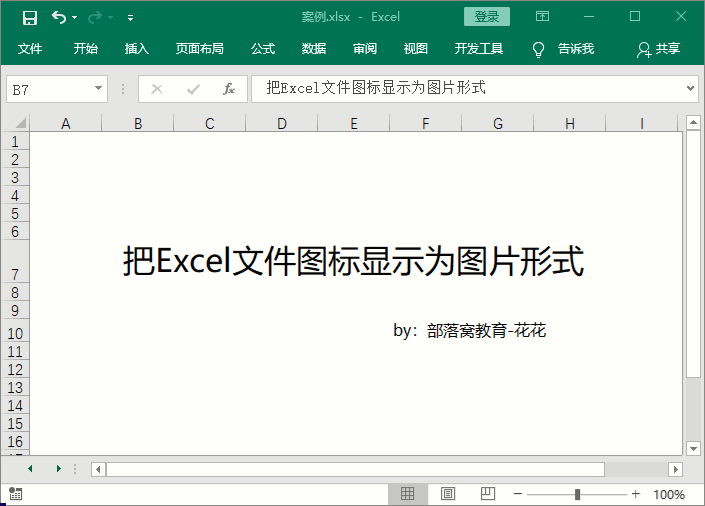
11. 快速新建Excel方法
新建Excel如果是在已经有打开文件的情况下,可以直接在Excel状态下按Ctrl+N进行新建;若没有打开Excel文件,可以直接在文件夹空白处点击鼠标右键,再选择新建Excel即可。
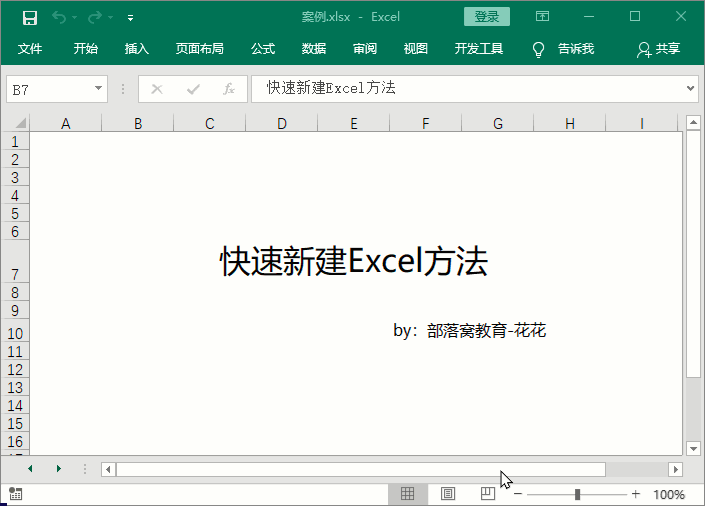
12. 把工作表另存为excel文件
当需要把一个工作簿里其中一个工作表另存为单独的工作簿时,小伙伴们会怎么办?
步骤:选中需要另存为工作簿的工作表,在工作表上点击鼠标右键,选择“移动或复制…”,然后选择新工作簿,勾选建立副本,点击确定即可。
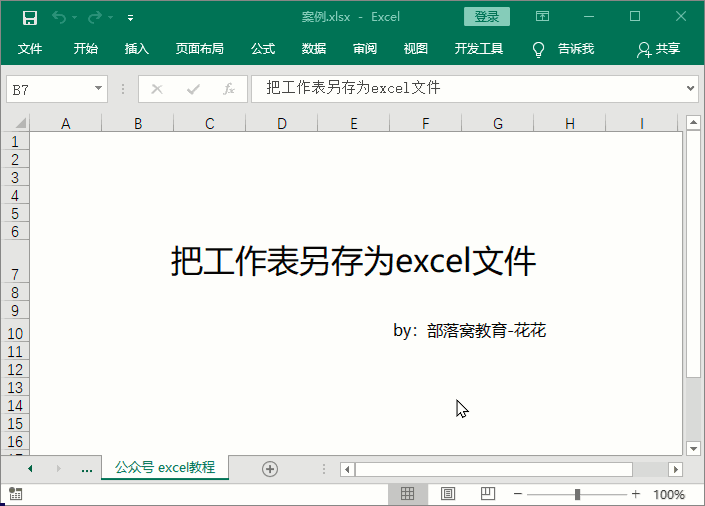
13. 把一个文件嵌入到另外一个Excel文件中
在插入选项卡里面找到“对象”,选择插入。
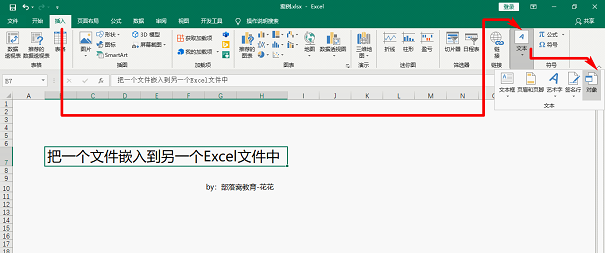
在弹出的“对象”窗口中选择“由文件创建”,“浏览…”中输入文件所在路径,然后选中需要插入的文件即可。
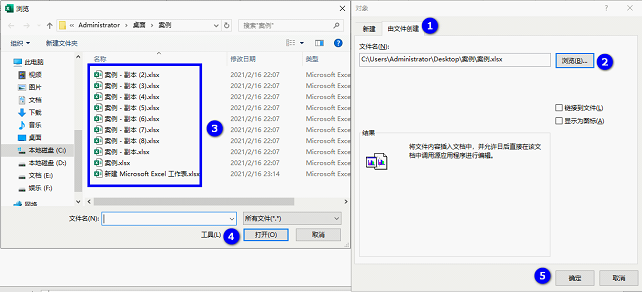
以上就是今天分享的内容,感谢大家耐心看完。别忘了点赞关注我哦~
编后语:
再长的路,一步步也能走完;再短的路,不迈开双脚也无法到达。
学习从现在开始!!在操作过程中如果您有疑问,或者您有想学习的Excel知识(不限软件),欢迎您在评论区里留言。
觉得赞的小伙伴们请点亮在看或者分享到朋友圈鼓励花花多写教程。
我们下期再见!
本文配套的练习课件请加入QQ群:902294808下载。
做Excel高手,快速提升工作效率,部落窝教育《一周Excel直通车》视频和《Excel极速贯通班》直播课全心为你!
扫下方二维码关注公众号,可随时随地学习Excel:
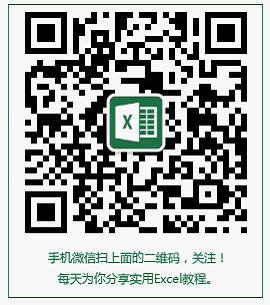
相关推荐:
版权申明:
本文作者花花;同时部落窝教育享有专有使用权。若需转载请联系部落窝教育。
